No Man’s Sky Vulkan Treiberfehler [Fix]
![No Man’s Sky Vulkan Treiberfehler [Fix]](https://cdn.thewindowsclub.blog/wp-content/uploads/2023/02/vulkan-driver-error-on-no-mans-sky-640x360.webp)
Dieser Beitrag enthält Lösungen zur Behebung des No Man’s Sky Vulkan-Treiberfehlers auf Ihrem Windows-PC. No Man’s Sky ist ein Action-, Abenteuer- und Überlebensspiel, das von Hello Games entwickelt und veröffentlicht wurde. Das Hauptziel des Spiels ist es, das Zentrum der Galaxie zu erreichen, während sein Algorithmus den Spieler zurück an den Rand verschiedener Galaxien zieht. In letzter Zeit haben sich Benutzer über Vulcan-Treiberfehler im Spiel beschwert. Glücklicherweise enthält dieser Beitrag einige einfache Methoden zur Behebung des Problems. Die komplette Fehlermeldung lautet:
Der Vulkan-Treiber für ‚GeForce GTXx 860M meldet, dass es sich um Version 385.41 handelt. Das scheint ein alter Treiber zu sein. Wir empfehlen, dass Sie mindestens die Treiberversion 419 installiert haben, aber die neueste Version ist ideal und auf nvidia.com verfügbar.
Möglicherweise haben Sie Probleme beim Ausführen von No Man’s Sky auf diesem Gerät. Einzelheiten finden Sie unter https://hellogames.zendesk.com/.
Beheben Sie den No Man’s Sky Vulkan-Treiberfehler
Um den No Man’s Sky Vulkan-Treiberfehler zu beheben, starten Sie zunächst das Spiel und den Steam-Client neu. Auch ein Neustart der Grafiktreiber kann in manchen Fällen helfen. Wenn dies nicht hilft und das Problem weiterhin besteht, versuchen Sie diese getesteten Lösungen:
- Grafiktreiber aktualisieren
- Überprüfen Sie die Spielkompatibilität
- Scannen Sie die Spieldateien
- Starten Sie No Man’s Sky im Clean Boot-Modus
- Deaktivieren Sie vorübergehend Antivirus von Drittanbietern
- Installieren Sie das Spiel neu
Sehen wir uns diese nun im Detail an.
1] Grafiktreiber aktualisieren
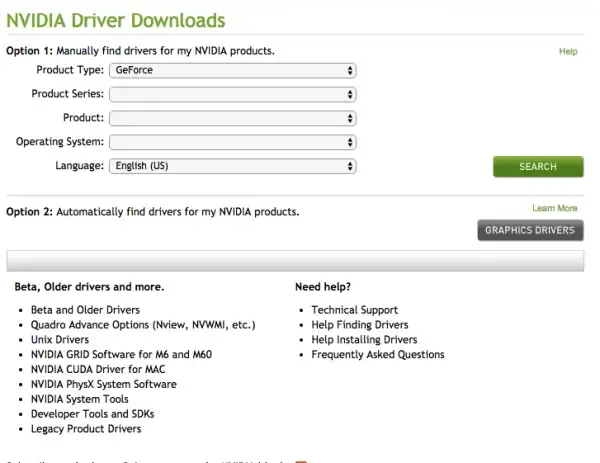
Veraltete oder beschädigte Treiber können dafür verantwortlich sein, warum solche Treiberfehler auftreten können. Aktualisieren Sie die Treiber Ihres Geräts und prüfen Sie, ob das Problem behoben wird. Sie können zur NVIDIA-Website gehen, um die neuesten NVIDIA/GeForce-Treiber herunterzuladen.
Sie können Windows-Treiberaktualisierungen auch wie folgt verwenden:
- Öffnen Sie Einstellungen und navigieren Sie zu Einstellungen > Update & Sicherheit > Windows Update .
- Suchen Sie direkt darunter nach einem anklickbaren Link – Optionale Updates anzeigen .
- Unter Treiber-Updates ist eine Liste mit Updates verfügbar, die Sie installieren können, wenn Sie manuell auf ein Problem stoßen.
Einige von Ihnen möchten vielleicht kostenlose Software oder Tools zur Treiberaktualisierung verwenden. Wenn dies der Fall ist, aktualisiert NV Updater die NVIDIA-/GeForce-Grafikkartentreiber.
2] Überprüfen Sie die Systemkompatibilität
Überprüfen Sie, ob Ihr Gerät die Mindestanforderungen erfüllt. Es ist möglich, dass Ihr Gerät die Mindestanforderungen zum Ausführen von No Man’s Sky nicht erfüllt. Die empfohlenen Anforderungen zum Ausführen des Spiels sind:
- Betriebssystem: Windows 10/11 (64-Bit-Versionen)
- Prozessor: Intel Core i3
- Speicher: 8 GB RAM
- Grafik: Nvidia GTX 1060 3 GB, AMD RX 470 4 GB, Intel UHD-Grafik 630
- Speicher: 15 GB verfügbarer Speicherplatz
- VR-Unterstützung: SteamVR
3] Scannen Sie die Spieldateien

Aufgrund eines Fehlers oder eines kürzlich durchgeführten Upgrades können die Spieldateien beschädigt werden. Dies kann möglicherweise die Ursache für Ihre anhaltenden Probleme mit dem Treiberfehler sein. Überprüfen Sie die Spieldateien auf Ihrem PC und prüfen Sie, ob das Problem behoben ist. So geht’s:
- Öffnen Sie Steam und klicken Sie auf Bibliothek .
- Klicken Sie in der Liste mit der rechten Maustaste auf No Man’s Sky.exe .
- Wählen Sie Eigenschaften > Lokale Dateien
- Klicken Sie dann auf Integrität der Spieldateien überprüfen.
4] Starten Sie No Man’s Sky im Clean Boot-Modus

Anwendungen von Drittanbietern können manchmal zu Fehlfunktionen von Apps und Spielen führen, indem sie blockiert werden. Das Durchführen eines sauberen Neustarts stellt sicher, dass Ihr Betriebssystem mit minimalen Systemdateien und Gerätetreibern geladen wird. So können Sie einen sauberen Neustart durchführen:
- Klicken Sie auf Start , suchen Sie nach Systemkonfiguration und öffnen Sie sie.
- Navigieren Sie zur Registerkarte Allgemein und aktivieren Sie die Option Selektiver Start und die Option Systemdienste laden darunter.
- Navigieren Sie dann zur Registerkarte Dienste und aktivieren Sie die Option Alle Microsoft-Dienste ausblenden .
- Klicken Sie unten rechts auf Alle deaktivieren und klicken Sie auf Übernehmen und dann auf OK, um die Änderungen zu speichern.
Wenn der Fehler nicht im Clean Boot State erscheint, aktivieren Sie manuell einen Prozess nach dem anderen und sehen Sie, welcher der Übeltäter ist. Sobald Sie es identifiziert haben, deaktivieren oder deinstallieren Sie die Software.
5] Deaktivieren Sie vorübergehend Antivirus von Drittanbietern
Auf Ihrem Gerät installierte Antivirensoftware von Drittanbietern kann für den Vulkan-Treiberfehler in No Man’s Sky verantwortlich sein. Deaktivieren Sie die Antivirensoftware und prüfen Sie, ob der Fehler behoben ist. Wenn das Deaktivieren der Software nicht funktioniert, deinstallieren Sie die Antivirensoftware vorübergehend und suchen Sie nach derselben.
6] Installieren Sie das Spiel neu
Wenn Ihnen keine der oben genannten Problemumgehungen helfen konnte, sind die Kerndateien des Spiels möglicherweise beschädigt. Um dies zu beheben, entfernen Sie alle Dateien von No Man’s Sky von Ihrem Gerät und beginnen Sie erneut mit der Installation.
Benötigt No Man Sky Vulkan?
No Man’s Sky benötigt die Vulcan-API, um korrekt zu funktionieren. Das Spiel verwendet Vulkan zur Verbesserung der Grafik, indem es die Vorteile moderner GPU-Funktionen nutzt. Trotzdem kann das Spiel ohne Vulcan laufen, aber es kann zu Leistungsproblemen kommen.
Wie behebe ich den Initialisierungsfehler von No Man’s Sky Vulkan?
Dieser Fehler kann auftreten, wenn Sie keinen Vulkan-Treiber installiert haben oder ein alter Treiber auf Ihrem Computer beschädigt sein könnte. Laden Sie den Vulkan-Treiber herunter oder aktualisieren Sie ihn. Dadurch sollte das Problem behoben sein. Stellen Sie außerdem sicher, dass Sie die neueste Java-Version installiert haben. Wenn das nicht hilft, dann kompatible Grafikkarte; Wenn nicht, müssen Sie möglicherweise die Grafikkarte wechseln.



Schreibe einen Kommentar